Instalación infantil y primaria
En las siguientes imágenes se ve el proceso de instalación de MAX 9 con la personalización de infantil y primaria.

En este punto fíjese que puede pulsar F4 y ver más opciones (equipos IBM de dotación oficial).
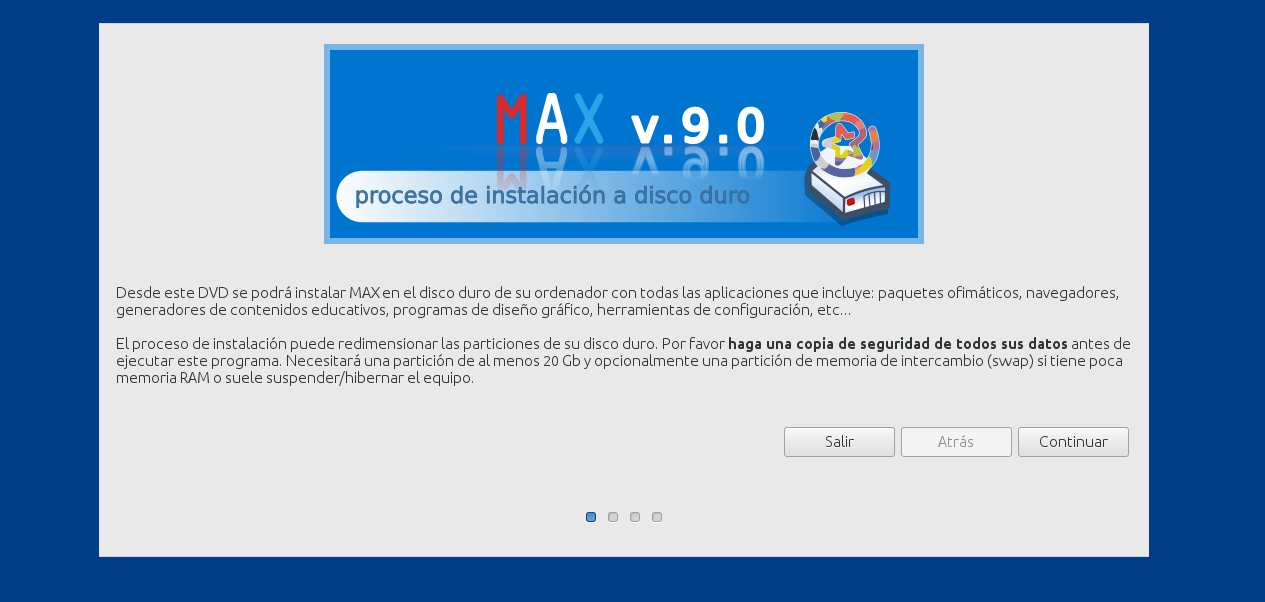
Pulse Continuar.
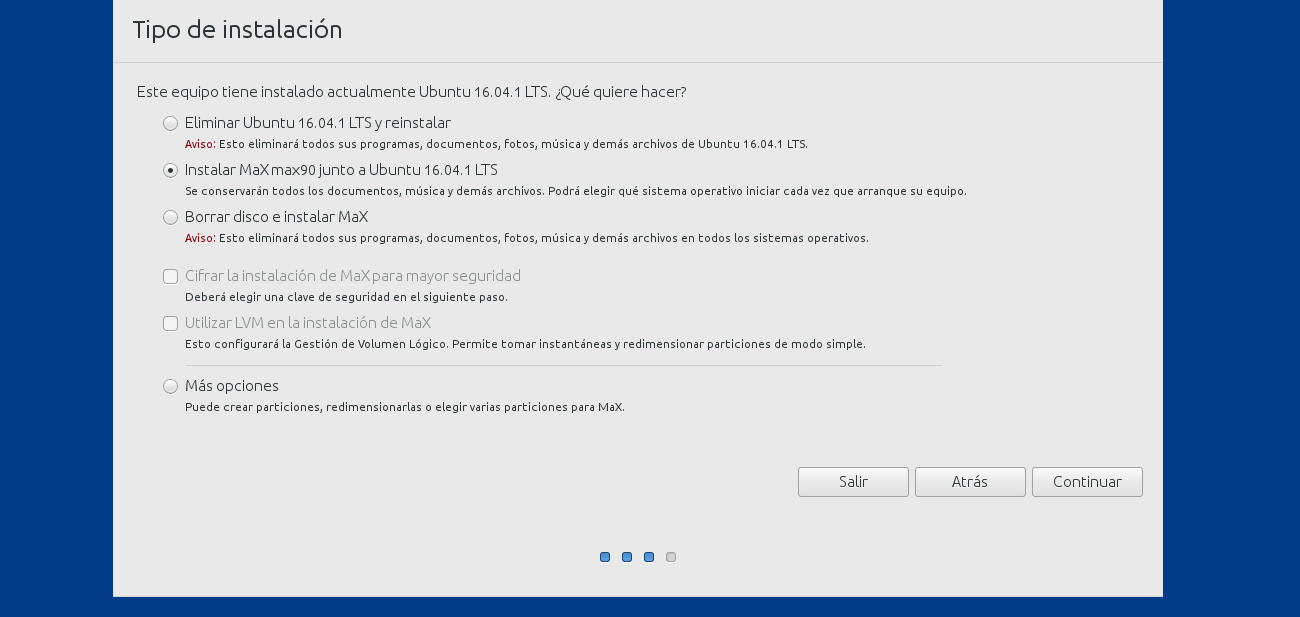
En esta instalación de ejemplo se borro el anterior sistema operativo, pero se puede instalar junto a otro sistema operativo con gran sencillez. Si le pulsamos a Más opciones veremos lo que aparece en la imagen posterior. En esta instalación se crea un espacio reservado para /home. Esto facilita cada nueva instalación porque no se borran los documentos guardados en el equipo. No se recomienda si no se es la primera vez que se instala MAX.
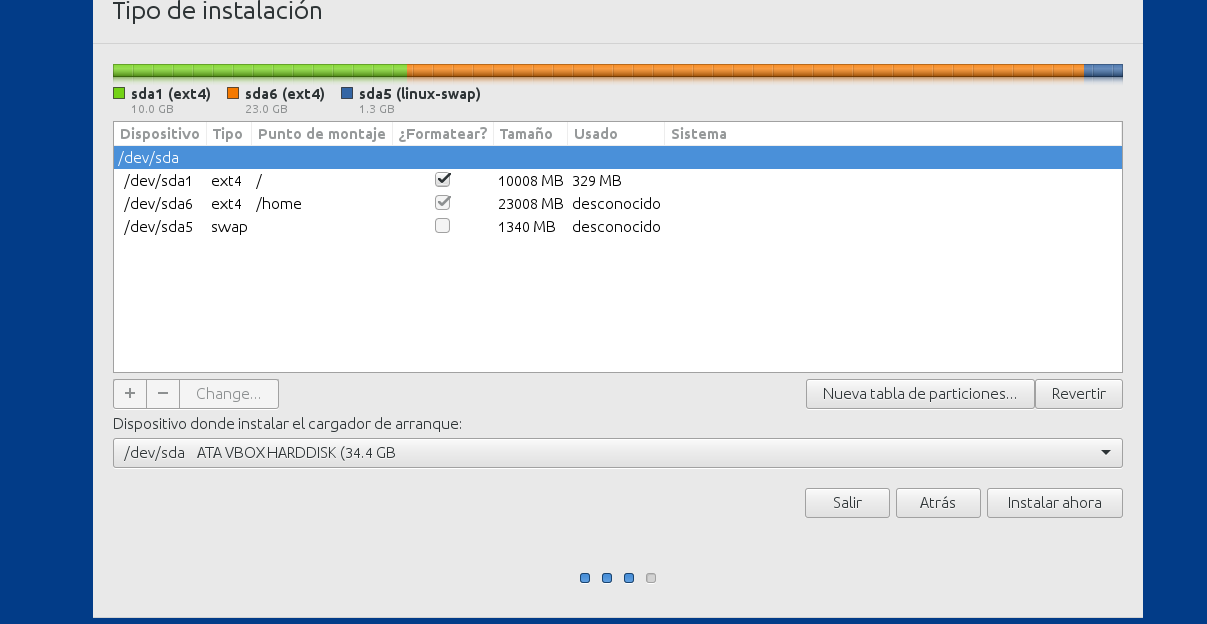
En la siguiente imagen veremos la elección adecuada para instalar la personalización de infantil y primaria. Hemos elegido Alumno para infantil y primaria.
Le podemos poner el nombre al equipo como vemos en el ejemplo.
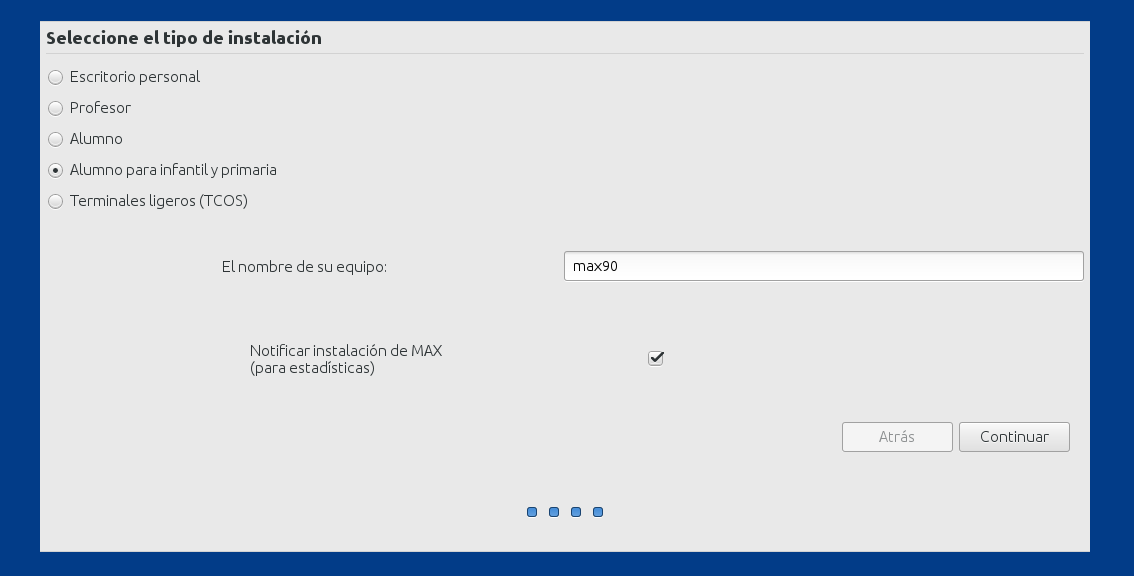
Cuando comience las instalación saldrán mensaje como el que sigue.
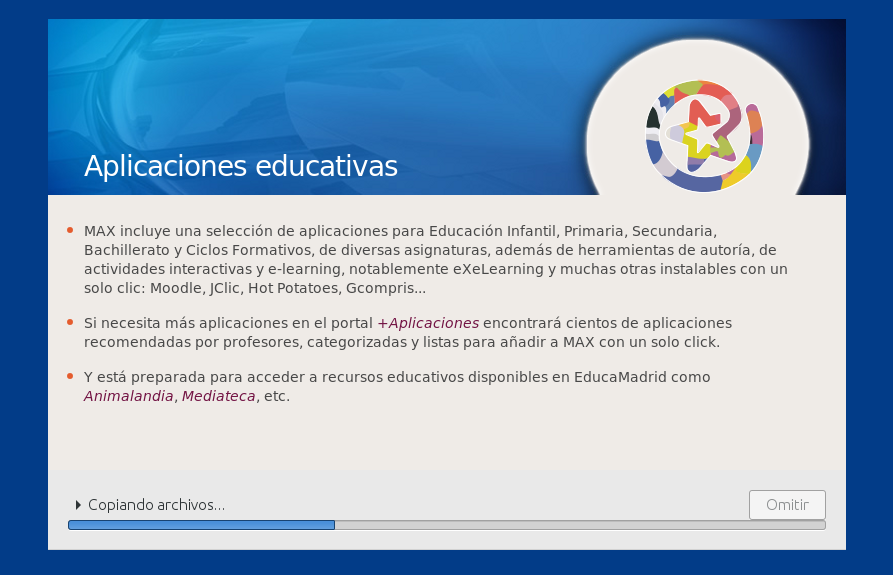
Durante la instalación nos aparecerán mensajes como el que se ve en la captura anterior.
El último mensaje que aparecerá será el que sigue. Si es la primera vez que instala y usa MAX lea con atención la información de esta pantalla.
